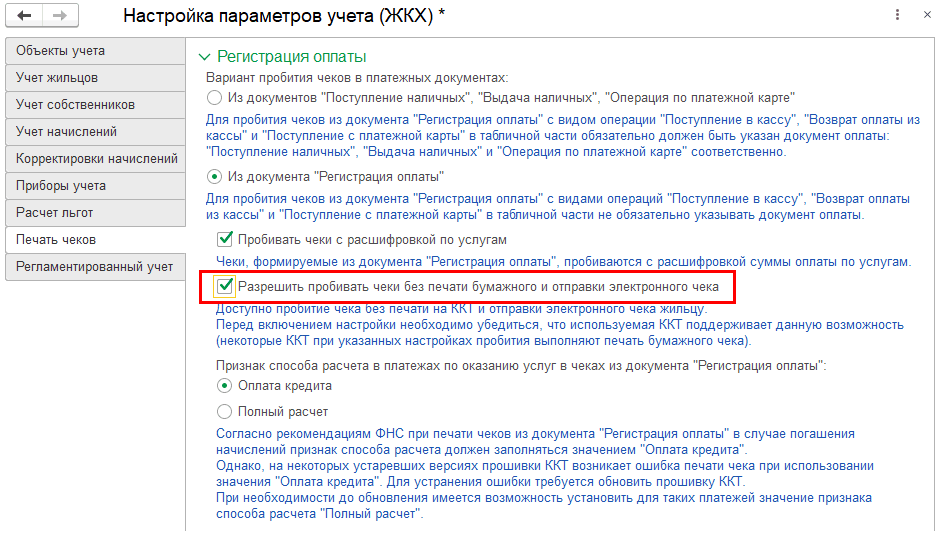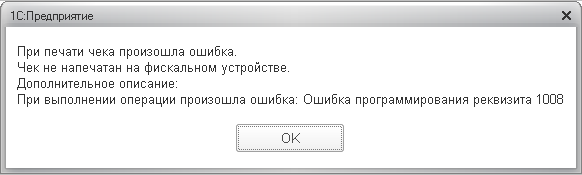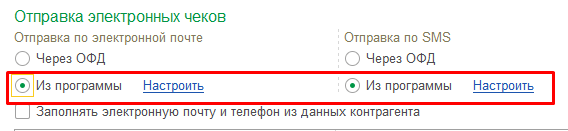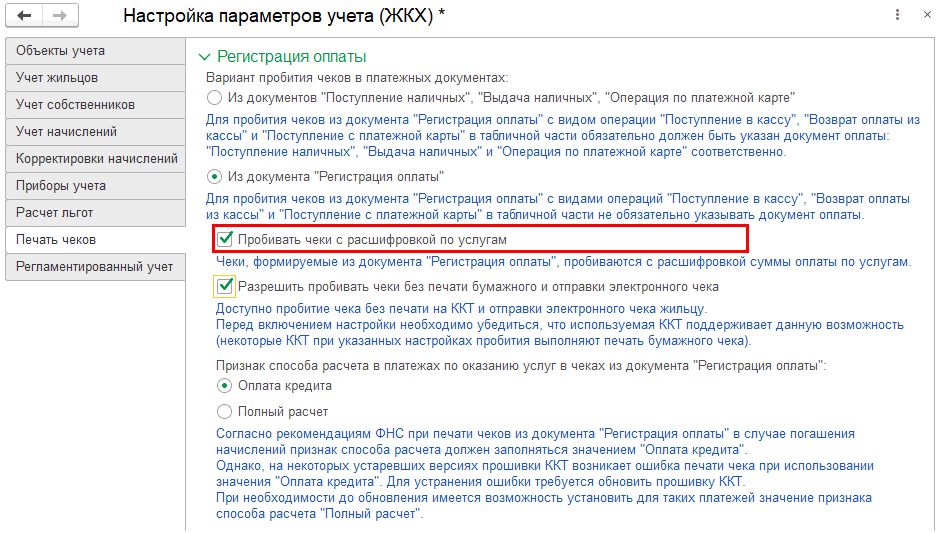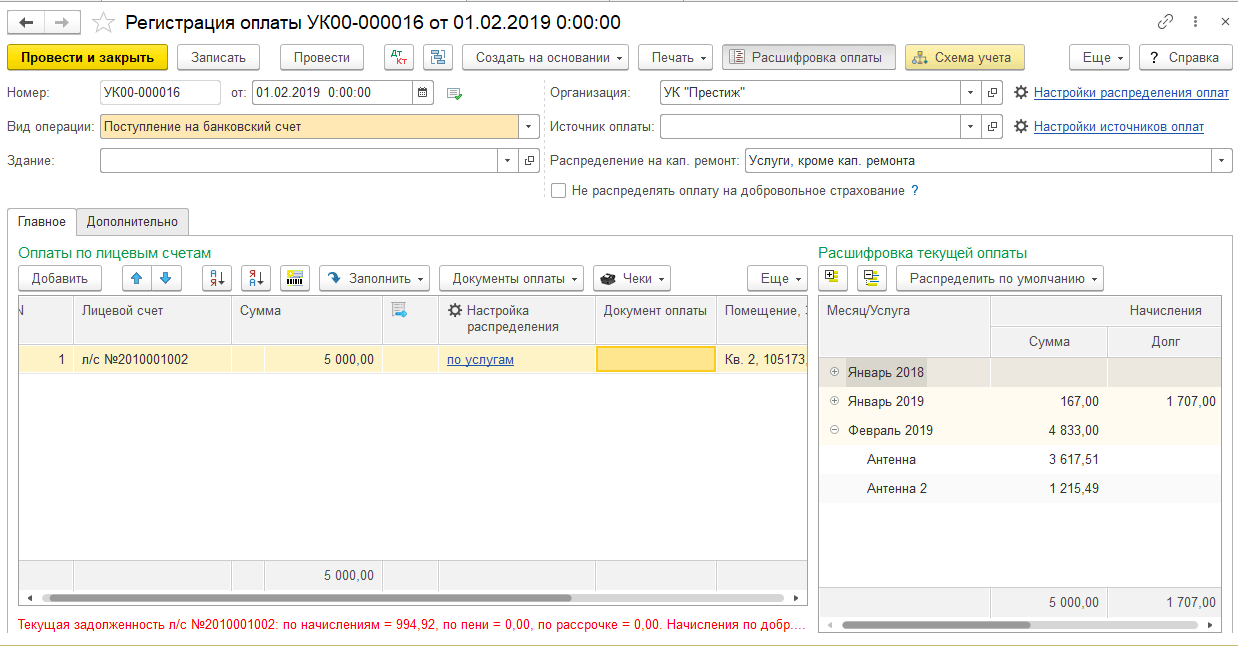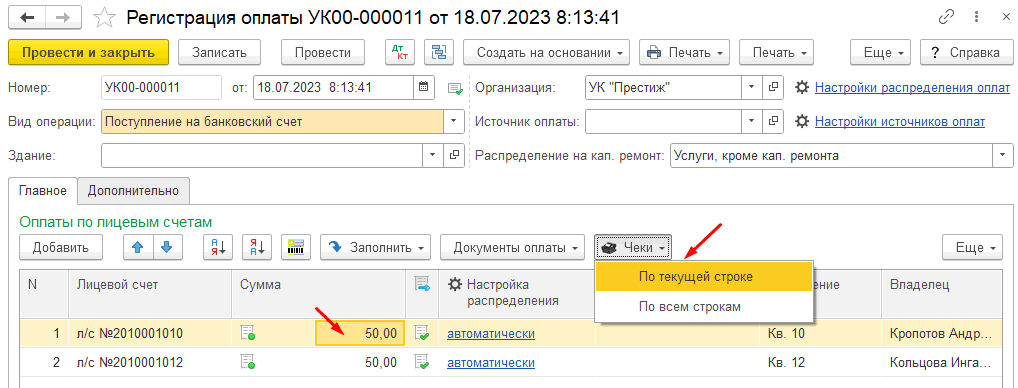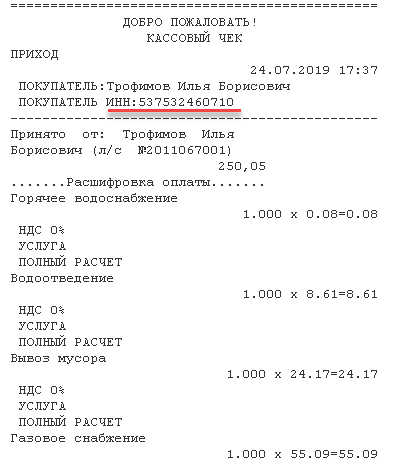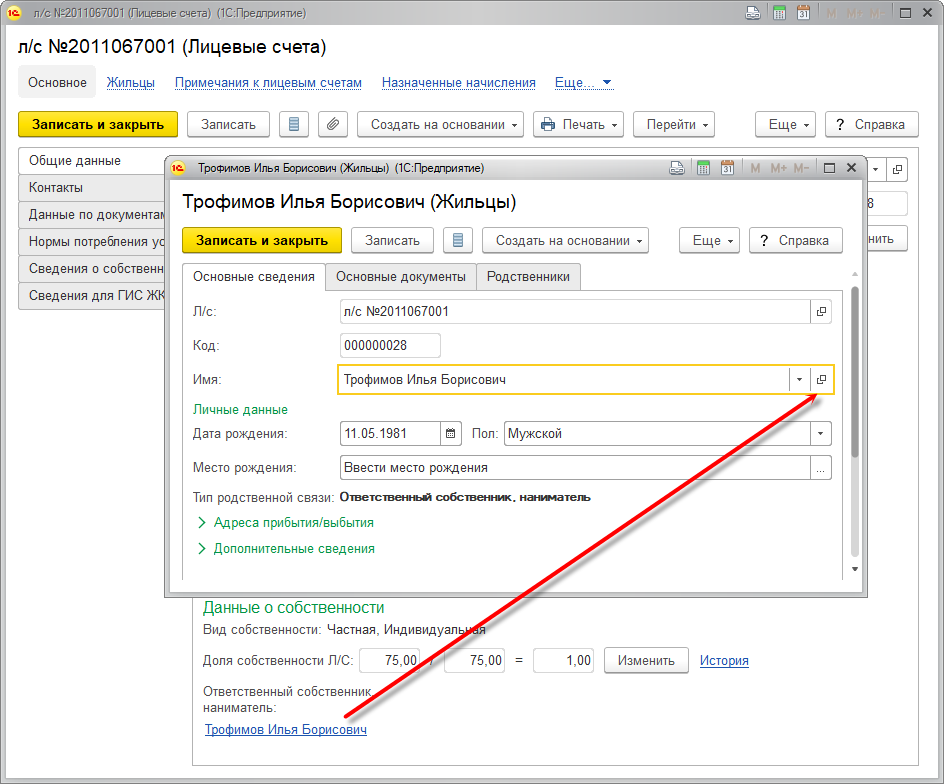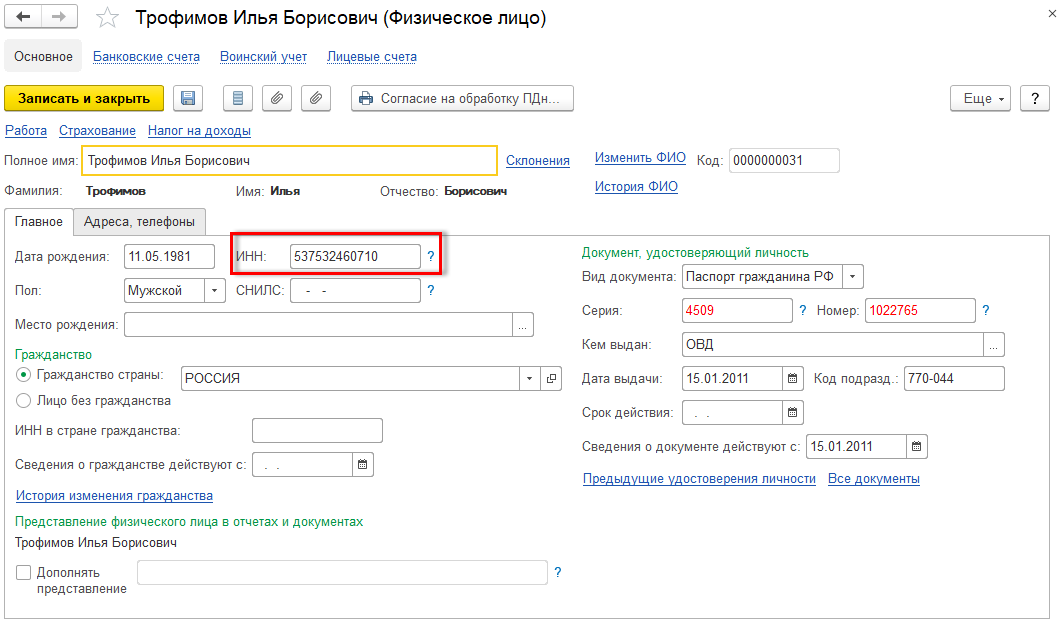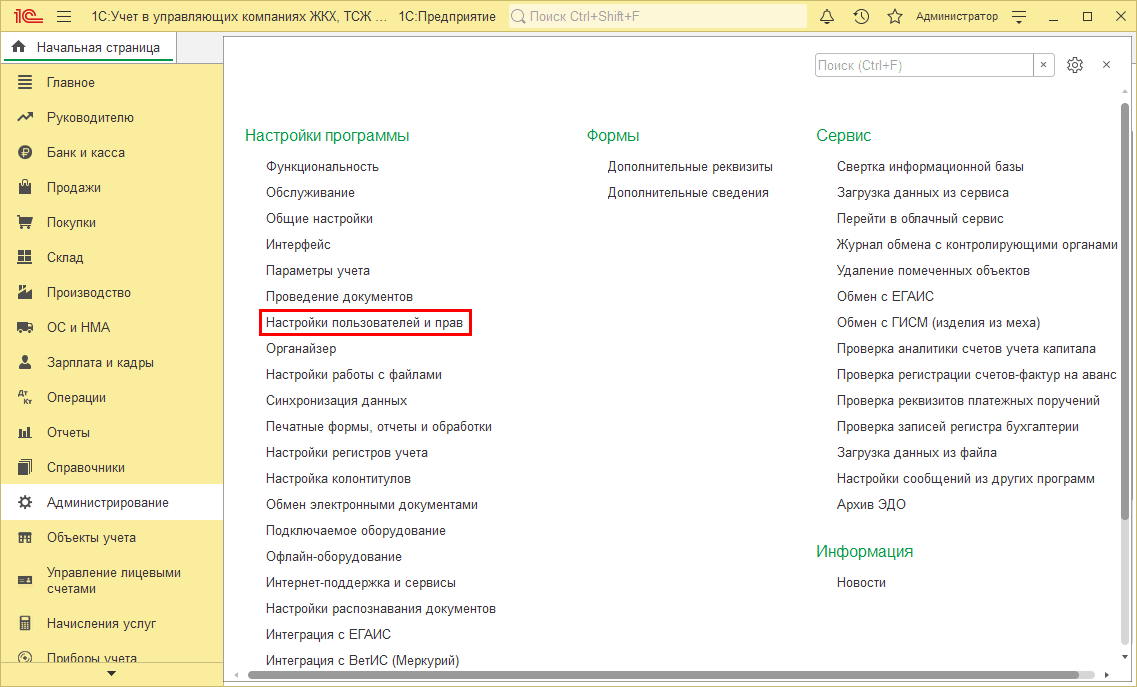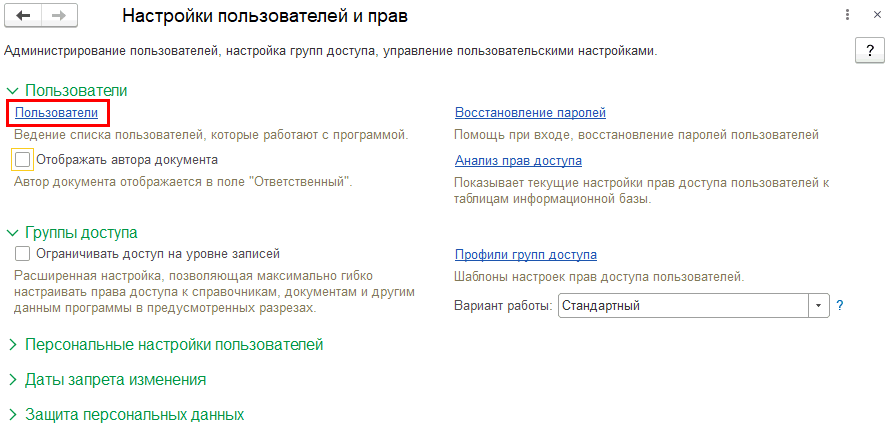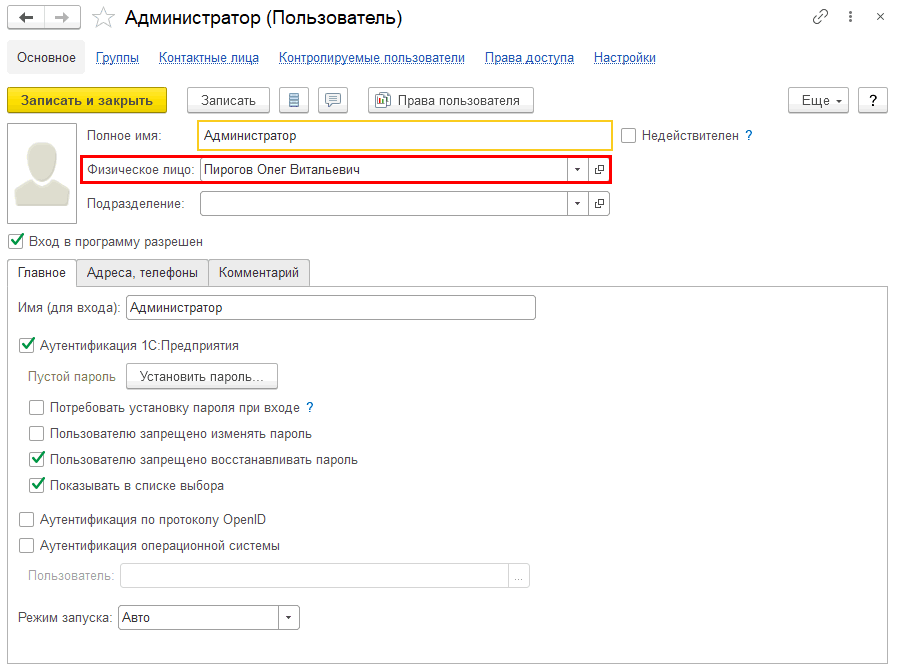Рассмотрим особенности работы с онлайн-кассами и пробитию чеков в программе 1С: Учет в управляющих компаниях ЖКХ, ТСЖ и ЖСК.
Какая касса подойдет для работы с 1С
Из какого документа пробивается чек
Как пробить чек без печати на бумаге
Как пробить чек с расшифровкой по услугам
Пробитие чеков на зачет аванса
Вывод ответственного лица в чеке
Как поменять признак способа расчета при печати чеков из документа «Регистрация оплаты»
Для работы с 1С рекомендуем использовать один из вариантов кассы:
Выбрать кассу из списка сертифицированных моделей.
Использовать облачную кассу для ЖКХ от 1С-Рарус.
Пробитие чеков производится в документах
Поступление на банковский счет;
Поступление в кассу;
Поступление с платежной карты;
Возврат оплаты из кассы.
Возврат оплаты с расчетного счета.
Для пробития нужно нажать кнопку «Чеки» и далее выбрать один из вариантов:
по текущей строке – чек будет пробит по выделенному лицевому счету;
по всем строкам – чек будет пробит по всем лицевым счетам в документе.
Примечание: пробитие чеков возможно только на ККТ, зарегистрированной на организацию, которая выбрана в документе. Проверка выполняется по ИНН и только в том случае, если при регистрации фискального накопителя ККТ был указан ИНН организации:
На форме пробития чеков отображается количество чеков к пробитию, равное количеству строк:
В документе отображается статус пробития и отправки электронных чеков:
Если чек по оплате отправлен в электронном виде, отображается картинка  ;
;
Если при отправке электронного чека были ошибки, отображается картинка  ;
;
Нажав на любую из пиктограмм, можно посмотреть данные о пробитии и отправке чека и сам чек:
Печатать чеки можно из списка документов «Регистрация оплаты». Для этого выберем нужные документы нажатием на клавишу Ctrl + левую кнопку мыши или Ctrl + A (для выбора сразу всех документов) и нажмем на кнопку «Чеки»:
Откроется окно пробития чеков, где задаются параметры печати:
При этом:
если все чеки не пробиты, то в табличную часть попадают все оплаты;
если часть чеков пробито, то табличную часть заполняется теми оплатами, чеки по которым еще не пробиты;
если все чеки пробиты, но часть из них не отправлены, то в табличную часть попадают те оплаты, чеки по которым еще не отправлены;
Если все чеки пробиты и отправлены, то в табличную часть попадают все оплаты.
После нажатия кнопки «Пробить и отправить чеки» проставляются статусы в в табличной части документов регистрации оплаты:
если чеки не сформированы - формирование/печать/отправка чеков не производилось вообще - не заполнено;
если чеки не сформированы (формирование/печать/отправка чеков производилась, но по какой-то причине не один из чеков не сформирован) -  ;
;
если чеки сформированы частично (формирование/печать/отправка чеков произведена хотя бы под одной строке из документа, если строк несколько) -  ;
;
если чеки сформированы (формирование/печать/отправка чеков выполнена по всем строкам из документа) -  .
.
Печатать чеки можно и из других документов: Поступление наличных, Поступление на расчетный счет и другие. Подробнее в инструкции.
При пробитии чека предоставляется выбор: печатать или не печатать бумажный чек:
Если необходимо пробить чек без печати на бумаге и отправки электронного чека жильцу, то в этом случае нужно установить настройку «Разрешить пробивать чеки без печати бумажного и отправки электронного чека» на вкладке «Печать чеков» в «Настройках параметров учета (ЖКХ)»:
Иначе при пробитии чека будeт выводиться уведомление:
Если при указанной настройке бумажный чек все равно печатается, рекомендуем обновить прошивку кассы и проверить ситуацию повторно. Для этого вы можете обратиться к производителю кассы, либо выполнить обновление самостоятельно.
Также следует учесть, что если при регистрации фискального накопителя был установлен признак расчета только в интернет:
Тогда, если данные для отправки электронного чека не были указаны (т.е. не был указан номер телефона или адрес электронной почты получателя), то выводится сообщение:
В этом случае необходимо обязательно заполнить контакты для отправки электронного чека.
Примечание: при отправке чека через документ «Регистрация оплаты» контакты для отправки заполняются автоматически. При этом можно выбрать другой адрес или телефон из списка всех контактов лицевого счета:
ответственного собственника;
лица для взаиморасчетов;
собственников помещений лицевого счета;
проживающих;
зарегистрированных;
лицевого счета.
Если отправка чеков производится из программы, то можно выполнить повторную отправку чека в электронном виде:
Если отправка чеков выполняется через ОФД, то повторная отправка возможна только через личный кабинет ОФД. В программе при этом выводится соответствующее сообщение:
В программе чеки можно пробивать с расшифровкой по услугам. Для этого в меню «Главное – Настройки ЖКХ – Настройка параметров учета» на закладке «Печать чеков» нужно установить флаг «Пробивать чеки с расшифровкой по услугам»:
При этом в чеке выводится вид услуги, а не наименование:
Это нужно для ситуаций, когда заведено несколько услуг с одинаковым видом услуги и в чеке надо выводить только одну позицию.
В указанном примере для оплаченных услуг используется один вид услуги – «Телеантенна».
В чеке выводится информация по виду услуги:
Примечание: сворачивание данных по виду услуги осуществляется:
– если ставка НДС по каждой из номенклатур, привязанных к услугам, одинаковая;
– для вида услуги установлено сворачивание способа вывода квитанции: сворачивать по тарифу или по количеству.
– если ставка НДС для каждой номенклатуры отличается, сворачивание в одну строку не происходит:
При пробитии чека, если имеется сумма переплаты (имеется аванс):
в чеке выводится признак способа расчета на аванс:
Для этого в параметрах ККТ (в настройках подключенного оборудования 1С) должно быть включено выведение признака способа расчета:
В программе доступно пробитие чеков на зачет аванса из документа «Зачет авансов по услугам ЖКХ». Подробнее в инструкции.
В случае, если чек был пробит с ошибкой (например, неверная сумма или наименование услуги) или не был пробит вовремя, нужно пробивать чек коррекции.
Пробить чек коррекции можно из того же документа «Регистрация оплаты», из которого был пробит исходный чек.
Например, если была допущена ошибка в сумме, то меняем сумму на корректную и нажимаем кнопку пробития чеков:
На форме печати чеков отображается информация о предыдущем пробитом чеке:
Устанавливаем флаг «Чек коррекции», а также указываем причину коррекции в поле «Описание» и при необходимости устанавливаем флаг «По предписанию»:
При необходимости можно выполнить отправку чека коррекции, установив флаг «Повторно отправить эл.чек».
Примечания:
Для чеков коррекции недоступен вариант «не печатать бумажный чек».
В случае неприменения ККТ (чек не распечатали вовремя) обычный чек не пробивается, а сразу пробивается чек коррекции.
Для разных версий ФФД (1.0.5 и 1.1/1.2) пробитие чеков отличается:
В случае ошибки в чеке на ФФД 1.0.5 кассовый чек коррекции не используется. Вместо этого формируется два чека: идентичный некорректному кассовый чек с признаком расчета «возврат прихода» с указанием фискального признака некорректного чека (тег 1192) и правильный кассовый чек с признаком расчета «приход» с указанием фискального признака некорректного чека (тег 1192).
В случае ошибки в чеке на ФФД 1.1, 1.2 формируется кассовый чек коррекции с признаком расчета «возврат прихода» с теми же данными, что и ошибочный чек, с указанием фискального признака некорректного чека (тег 1192), а также кассовый чек коррекции с признаком расчета «приход» с правильными данными с указанием фискального признака некорректного чека (тег 1192).
В случае неприменения ККТ в обоих случаях формируется кассовый чек коррекции.
Порядок пробития чеков в случае ошибки в программе одинаков для всех форматов ФФД, но чеки на возврат прихода и приход будут сформированы в соответствии с версией ФФД.
Для ФФД 1.0.5:
Для ФФД 1.1, 1.2:
В чеке выводится ИНН получателя – ответственного собственника лицевого счета (контрагента или жильца):
Если в качестве ответственного указан жилец, то ИНН определяется по данным физического лица, который привязан к жильцу.
В чеке в качестве ответственного лица выводится ФИО текущего пользователя 1С.
Для проверки заходим в меню «Администрирование – Настройки программы – Настройки пользователей и прав».
Переходим по ссылке «Пользователи».
Открываем карточку нужного пользователя.
Согласно рекомендациям ФНС, при печати чеков из документа «Регистрация оплаты», в случае погашения начислений, признак способа расчета должен заполняться значением «Оплата кредита».
Однако, на некоторых устаревших версиях прошивки ККТ возникает ошибка печати чека, при использовании значения «Оплата кредита». Для устранения ошибки, требуется обновить прошивку ККТ.
При необходимости, до обновления прошивки, имеется возможность установить признак способа расчета «Полный расчет».
Для этого необходимо открыть раздел «Главное – Настройки ЖКХ – Настройка параметров учета». На закладке «Печать чеков» выбрать необходимый признак способа расчета: